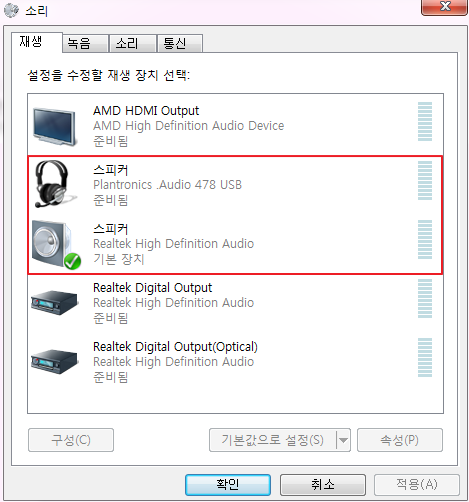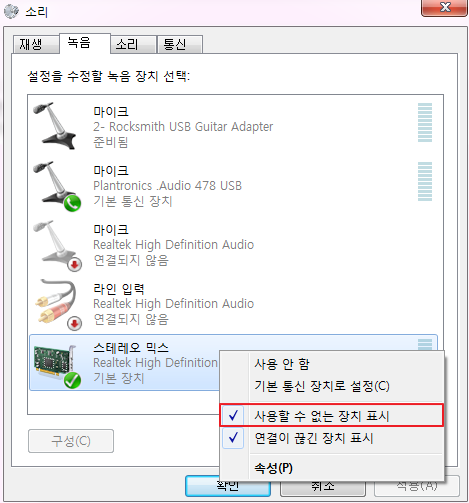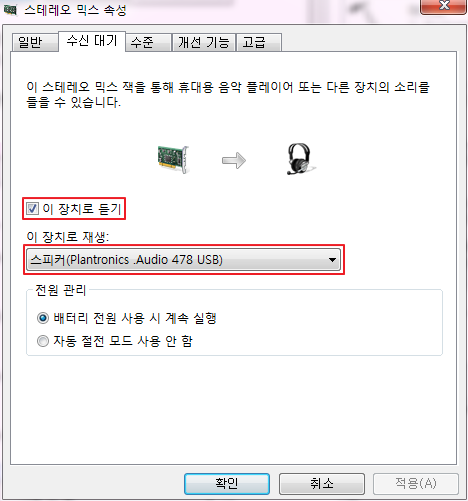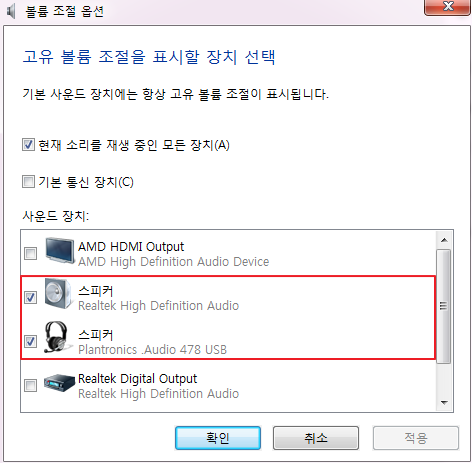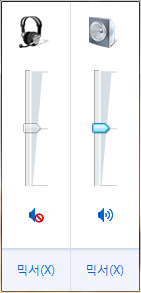이 글은 USB 헤드셋과 PC 스피커 사용시 기본장치 설정 전환 없이 두 장비에서 동시에 같은 사운드를 청취하고자 하는 분들을 위한 가이드 입니다. 물론 여타 장비(HDMI 출력과 같은)에도 적용이 가능합니다.
1. 작업표시줄 알림아이콘의 스피커 아이콘을 마우스 우클릭 -> 재생장치
평소 스피커 출력을 이용하던 장치가 기본 장치로 세팅되어 있음을 확인할 수 있습니다. USB 헤드셋 장비 또한 리스트에 표시 될 것 입니다.
2. 녹음 탭의 장치리스트 마우스 우클릭 -> 사용할 수 없는 장치 표시
스테레오 믹스 장치가 비활성 되어 있음을 확인할 수 있습니다.
3. 스테레오 믹스 마우스 우클릭 -> 사용, 기본 통신 장치로 설정, 속성 -> 수신대기
이 장치로 듣기 항목을 체크하고 이 장치로 재생 항목은 기존 스피커 출력과 동일한 출력을 얻고 싶은 장비를 선택 후 확인을 클릭합니다.
보너스!
헤드셋의 기본 아이콘은 스피커 모양이지만 속성에서 아이콘 변경 버튼을 클릭하면 헤드셋 아이콘으로 변경이 가능합니다.
작업표시줄 알림아이콘의 스피커 아이콘을 마우스 우클릭 -> 볼륨 조절 옵션 항목에서 해당 장비를 동시에 컨트롤 할 수 있게 할 수 있습니다.
작업표시줄 알림아이콘의 스피커 아이콘을 마우스 좌클릭 하시면 다음과 같이 표시되며 손쉽게 음량 조절과 음소거 기능을 사용하실 수 있습니다.
Author Details
Linus Lee aka y1sh former ATiMania.com sysop during 2001-2012.
DevSecOps Engineer who likes tech, science, programming and solving problems 🙂